笔记本截图快捷键是什么 笔记本电脑截图按哪个键
在日常使用电脑的过程中,不管是办公还是游戏等,都会经常用到截图操作,一般都会通过截图快捷键来快速截图,然而很多人不清楚笔记本截图快捷键是什么,不同的软件和系统都会有不同的截图快捷键,本文这就给大家介绍一下笔记本电脑截图的几种方法给大家学习。
方法一:
QQ截图:登录qq后,然后按快捷键“Ctrl+Alt+A”,即可进入QQ截图模式。接着用鼠标框选截图区域就行了。
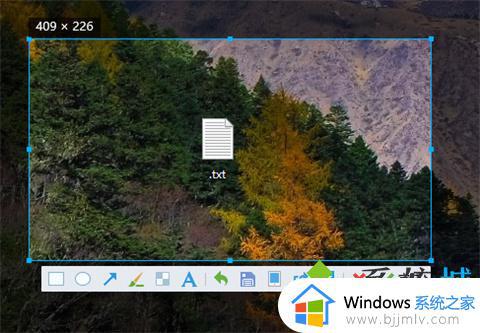
方法二:
1、使用系统自带的截屏“windows+shift+s”。

2、这样就可以直接截图了,然后在聊天界面黏贴就好啦。

方法三:
微信截图:登录微信后,按下“Alt+A”进入截图,然后使用鼠标框选截图的区域就行了。
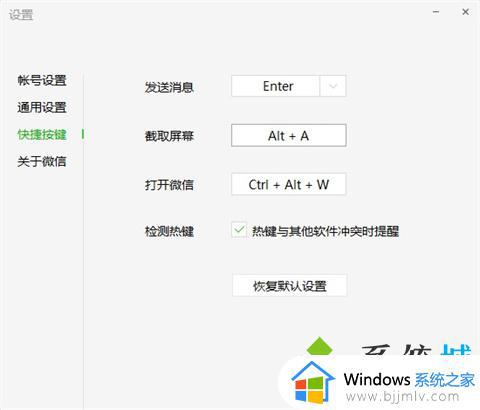
方法四:
钉钉截图:登录钉钉后,按下组合键”Ctrl+Shift+A“进入截图模式,可以用鼠标选择框选截图的区域。
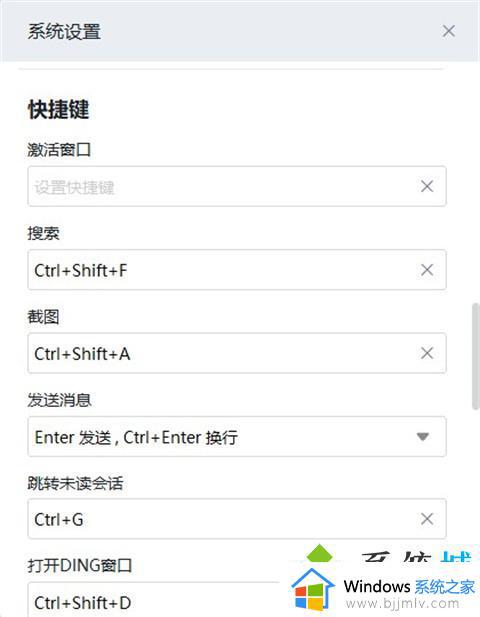
方法五:
浏览器截图:这里以360高速浏览器为例,指定区域截图为“Crrl+Shift+X”。完整网页截图为“Crrl+M”。
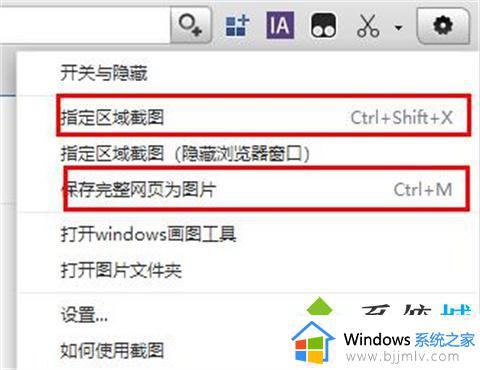
方法六:
办公软件截图:电脑常用的办公软件Excel、PPT、Word。都自带截图功能,点击插入选项,打开插图功能,就能看见屏幕截图功能。
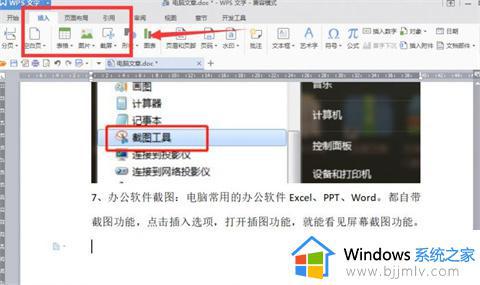
方法七:
1、直接按下键盘“Prt Sc SysRq”键,即可直接截图,不过这样的截图方式截下来的图片是当前页面的全屏截图。
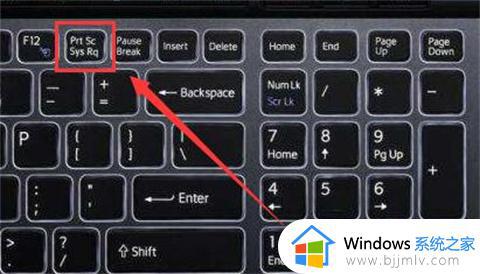
2、截图了之后,用户可以在“画图”或“QQ”等可以粘贴图片的软件按下“Ctrl+V”将图片粘贴出来。
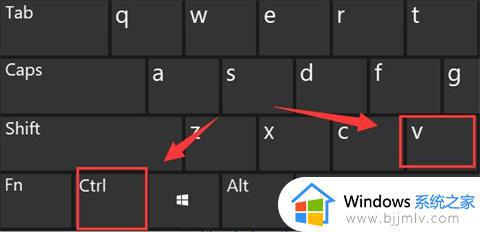
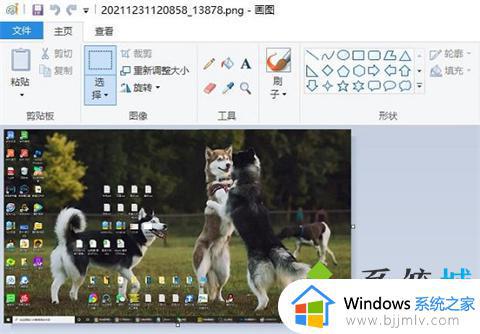
方法八:
1、首先点击左下角开始,然后点击齿轮进入设置。
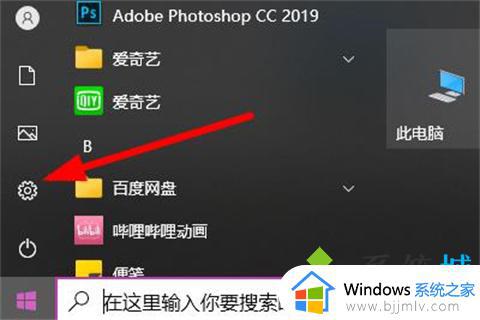
2、在搜索栏中输入“截图”,点击“使用print screen键启动屏幕截图”。
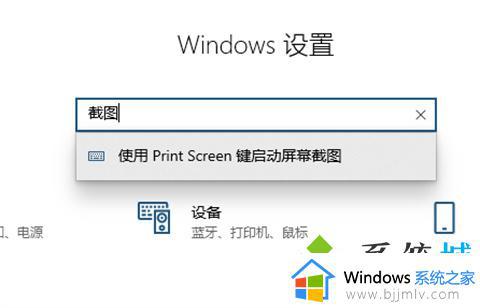
3、下滑找到“屏幕截图快捷方式”,将“使用prtscn按键打开屏幕截图”下面的开关打开。
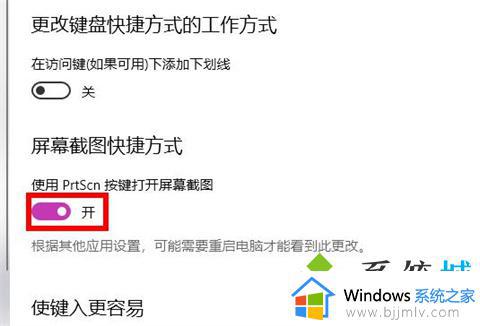
4、最后按下“prtscn键”即可自定义区域来进行截图。
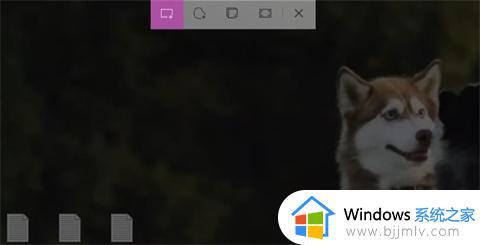
以上给大家介绍的就是笔记本电脑怎么截图的详细内容,大家如果想截图的话,可以参考上述方法步骤来进行操作即可。
笔记本截图快捷键是什么 笔记本电脑截图按哪个键相关教程
- 联想笔记本电脑截图快捷键介绍 联想笔记本电脑截图快捷键是什么
- 笔记本截屏的快捷键是什么 笔记本电脑怎么截屏
- 华为笔记本截图按键设置方法 华为笔记本截图按键位置
- 联想笔记本截屏快捷键是哪个键 联想笔记本截屏快捷键怎么使用
- 屏幕截图电脑快捷键是什么?电脑屏幕截图的快捷键是哪个
- 电脑上截屏快捷键是什么键 电脑上截图快捷键是哪个键
- 笔记本屏幕切换快捷键是什么 笔记本屏幕切换键是哪个
- windows截长图快捷键是什么 电脑截屏长图快捷键是哪个
- 电脑快捷键截屏是哪个键?电脑快捷截图键ctrl加什么
- windows截图的快捷键是什么 windows截图的快捷键是哪个键
- 惠普新电脑只有c盘没有d盘怎么办 惠普电脑只有一个C盘,如何分D盘
- 惠普电脑无法启动windows怎么办?惠普电脑无法启动系统如何 处理
- host在哪个文件夹里面 电脑hosts文件夹位置介绍
- word目录怎么生成 word目录自动生成步骤
- 惠普键盘win键怎么解锁 惠普键盘win键锁了按什么解锁
- 火绒驱动版本不匹配重启没用怎么办 火绒驱动版本不匹配重启依旧不匹配如何处理
热门推荐
电脑教程推荐
win10系统推荐